1、打开WPS,建立空白文字。
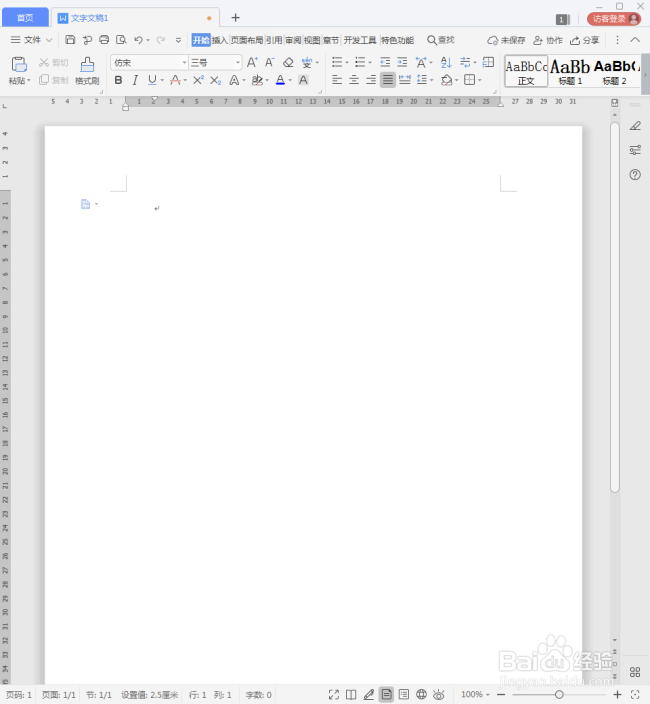
2、在文档中绘制多个图形。
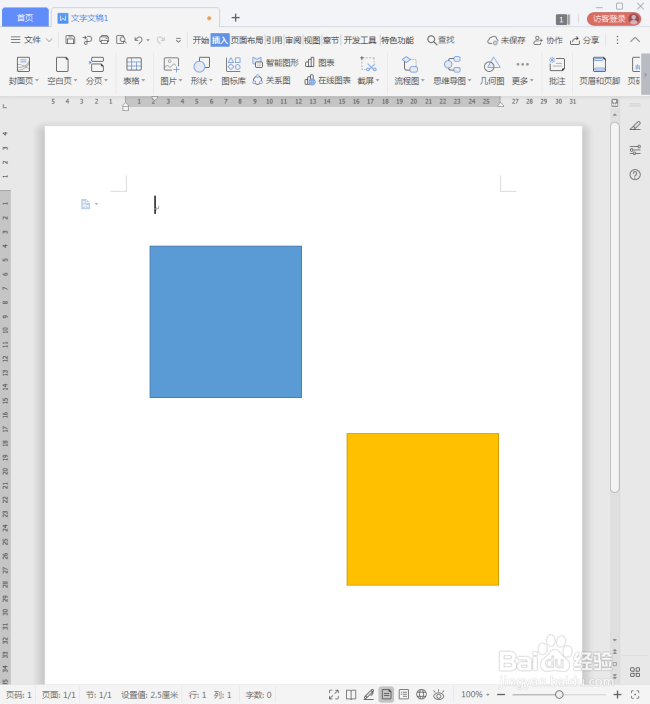
3、点击【页面设置】对话框启动按钮。

4、然后将打开【页面设置】窗口,切换到【文档网格】选项卡,点击【绘图网格】。

5、接着将打开【绘图网格】设置窗口,点击勾选【对拇峨镅贪象与网格对齐】【对象与其他对象对齐】设置项,点击【确定】完成设置。

6、再点击【页面设置】窗口的【确定】按钮完成设置。

7、保持其中一个图形位置不动,点选另一个图形,并移动位置。当图形的边缘靠近另一个图形的边缘时,就会出现一条表示对象边缘的红色虚线。

8、松开鼠标,则移动的图形就能与参照图形的边缘对齐了。

9、除了竖向,当横向移动图形时,同样也会出现对齐参考线,这样就能实现图形之间快速对齐了。

